はじめてのじさくぱそこんPart.2(パーツ編)
こんにちは!
本店ゲーム部担当のスタッフTです!
前回の記事はじめてのじさくぱそこんPart.1(紹介編)の続きをしていこうと思います!
割と新しめなパーツも多いのでそこら辺どうなの?ってところをご紹介!

前回使用パーツに関しては簡単に紹介しましたが、(ほとんど話題に上がらなかった)気になるGTX950プロセッサとか!内部接続M.2のSSDって実際どうなの!?とかそこら辺を若干突っ込んだりつっこまなかったりしていきます!
まぁ順序良く前回表に起こした順番で紹介していきましょー
CPU Intel Corei5 6500
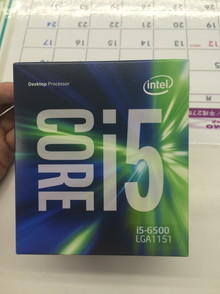
まずはなんといってもこちら!
今年の8月に発売された新世代「skylake」のCPUです。
個人的にはK版のCPUを使ったオーバークロックがかなり注目されているイメージがありますが、
Kなしのモデルも第4世代と比べて非常に優秀な性能になっています。
今回選択したのはi5 6500ですが、Corei5の中で一番バランスが良いのではないかということでスタッフで話し合い決まりました。
ベースクロックは3.2GHzでターボブースト時は最大3.6GHzまで上昇します。
以前別の記事でもお伝えしましたが、最近はCPU性能が格段に上がっているためCorei7のようなハイエンドCPUでなくともゲームをする分には全く問題は無いです。
逆に限られた予算の中で1万円以上継ぎ足してCorei7にしても使わなければ全く意味が無いですからね...
そしてなんといってもTDPが低いこと!
TDP65Wで第4世代のS版と同じで、消費電力や発熱量も抑えられているため以前よりも安定した動作が可能。
個人的にはOC自体最近はコスパも悪くあまり流行らないのもあるため、第6世代に関してはこちらのモデルの方が本命かなーとも思っています。
お次はこちら
ENERMAX ETS-T40-W

前回の記事を見つつ書いているのですがこれ絶対M/Bが先だろ...とか思いつつまぁCPU関連だしおかしくはないかと言い聞かせつつとりあえずこいつの魅力をご紹介!
まず大前提にあるのが今回は最大限見た目に拘った、というところです。
構成全体を見れば真っ白で統一しているのはわかると思うのですが、どうして真っ白にしよう!となったか実はその過程が思い出せない...w
とにかくこいつは白い!
ヒートシンクからファンから周りのベゼルまで全部が真っ白
LEDも搭載していてこれまた白に光るので白で統一するとなるとほぼ確実に外せなくなります。
気になる冷却能力ですが、最大TDP200Wまでカバーするほど十二分に冷やしてくれます。
ちなみに横幅もそこまで広くないのでメモリとの物理干渉が気になるかも...という方も安心してお使いいただけるかと。
ちなみにこいつはほぼ廃盤になっています...w
今回デモ機にこいつを入れたのはただ単に在庫で余っていたからというのもあるのですが...
このモデルの最新のものも既に出ているのでそこはノープロブレム
実機を見ると本当に綺麗で箱のなかに入っているのを見るとかなり魅力を感じるはず!
次はマザーボード。ここはほぼ迷いなかったですねw
msi Z170A KRAIT GAMING

ここも選んだ理由としてはもちろん白いから。
実は白いマザーボードは数があまりなく、もともとの選択肢があまりありませんでした。
メジャーどころだとASUSのスタンダードシリーズが黒と白でこれもありかと思ったのですが、
msiのKARITのほうが全体的に白が目立っていたこと、後に紹介するグラボがmsiだったことが選んだ理由になります。
色にこだわらなければ同等の機能を持ったmsiのマザーボードでもう少し安めのものもあるので、
お値段的に抑えたい!という場合は別のものでもありかもしれませんね。
なんせ色だけでZ170のチップセットにしてますし...
個人的にこの構成だったらH170を選ぶと思いますw
メモリはもはや鉄板メーカー
Crucial CT2K4G4DFS8213

skylakeのCPUと対応するマザーボードの出現によって以前よりはDDR4のメモリも大分数が増えてきたり金額的にも安くなってきました。
が、それでもDDR3に比べるとまだまだ種類不足なのは否めません。
現在ツクモ本店ではCrucialやCorsair、CFDにUMAXなどのメモリを取り扱っているのですが、金額と安定性、メーカーとしての信頼性が一番バランスが良かったことですかね。
ちなみにCrucialクルーシャルくるーしゃる言っていますが、メーカーはmicronですw
まぁご存じの方も多いとは思いますが...
このメーカーはロットで大量に生産されるメモリでもしっかりと全品チェックをしているところが非常に優秀です。
他の有名なメーカーとしてはsanmaxなどが同じような形態をとっていますが、若干値段がお高めなのがネック。
まぁ今現在DDR4にsanmaxがないんですけど...
ツクモではCrucialのメモリに交換保証が付いているため、万が一相性問題で使えないなどの問題があっても他のメモリに交換することが可能なため、そういった点もおすすめです。
ちなみに金額を考えずにメモリを選ぶのであればSENTURY MICROをおすすめします。
ただし高いです。高いけど一度使ったら他のメモリは使えないくらいメモリのメーカーの中ではしっかりとしています。
グラフィックボードもこれしか選択肢がなかった感じですかね

このグラボは本当に色合いがいい!
白いマザーボードに白いCPUクーラー、真っ白なケースに入れても全く違和感がないくらいいい色をしています。
見た目を意識したグラボ自体は980Tiだったりのハイエンドクラスであればある程度あるのですが、950のようなミドルクラスだとなかなか無いのでもう少し数があってもいいのではないかと思いますね。
ここで950を選択したのはこれも新しく出たばかりというのがあるのですが、950は発売してからもあまり大々的に取り上がらず上方もないため、デモも一緒にできるならということでチョイスしました。
実際には960とほとんど金額的に差はないのでここは好みでいいかと。
ちなみに性能としてはほぼほぼ960と同一程度です。
今回は載せませんが、組み立て記事の最後にちょこっとベンチマークとかの数値を流せればなと思っています。
次の電源ユニットに関してはご存知の方がほぼいらっしゃらないのではないかなぁと
.jpg)
まずメーカーからですね。と言うかメーカーって言っていいのかわからないですが...
DIRACという名前自体は聞いたこともあるような...という方もいらっしゃるかと思います。
実はここ代理店なんですね。
有名なところだとCRYORIGのCPUクーラーやLIAN-LIのケースなどを日本に輸入しています。
で、その代理店がなぜに電源?と思われる方も多いかと。
DIRACの名前で出ているので中身を知らずにチョイスする強者はなかなかいないと思いますが、もちろんOEMで製造自体は別のメーカーが行っています。
Enhanceという名前、電源メーカーのOEM先などをよく知っている方は恐らく把握されているはず。
サーバー用の電源などをよく取扱う大手のメーカーであり、信頼性はかなり高いです。
流石にSeasonicなんかと比べたら可哀想だけどそこは金額の問題。
Platinum認証つきでフルプラグインだとかなりお手頃な金額になっています。
ちなみにツクモではDIRACさんとお話してかなーり安くなっていた時もありました。
モデル名はTESLA CUBE
もちろん機能的にも優秀で、+12V出力はもちろんシングルレーンで最大出力が49A
前述したとおりフルプラグインになっており、奥行きも16cmとコンパクトサイズに収まっているので、ATX電源の入るMini-ITXのケースなんかにもおすすめできます。
ちなみにこのプラグインの端子部分が色で分かれており、それによってどのケーブルをどこに挿せばいいのか一目瞭然。
ぶっちゃけそんな機能いらねぇwwwとかいう人多そうだけどこれ結構便利、マジで
一目ですぐわかるっていうのは割りと面倒なケーブル類だと整理の時も重宝するものなのですよー。
もちろん初心者の方はどれ繋げばいいんだ!という悩みが半分くらい解消されるので普通の電源よりも使いやすいはずです。
SSDは現状あまり選択されないM.2からチョイス

実は最初は普通の2.5インチSSDを選択していました。
ただそれじゃ面白みがないよね、ということとスタッフとしても内部接続がPCI-eのSSDってどれくらい早いのかなぁと気になっていたところもありこちらに変更をしました。
ちなみに今回の構成を考えるときに3人のスタッフでそれぞれ予算額を15万円に絞って見積もりを立ててみよう!という話になったのですが、スタッフTは初っ端からIntelの750seriesを入れていました。
ちなみに怒られましたwww
金額的には15万ギリギリ位だったんですけどね。流石に無理があるということで却下に、悲しい
本当はSamsungかKingmaxの内部接続PCI-e×4のものを選択したかったのですが、これもこれで金額が思いっきり上昇してしまうため、CFDのPCI-e×2のものにしました。
コントローラもTOSHIBAのものを使用しているため、価格.comでは人気No.1になったりもしています。
金額も他のメーカーに比べて特別高いわけでもなく、保存方式もMLCを採用しているため、安定性も抜群です。
ちなみにM.2のSSDは当然SATAケーブルを介して接続などをしないため、またこれもMini-ITXに入れる時やSATAレスのPCを
組むときはかなり使いやすいです。
HDDはすいません、これチョイスミスりました...

別に普通じゃない?と思う方いらっしゃると思います。
WD製のHDDは他のメーカーよりもメーカー保証が長かったり、非稼働時の故障の起こりにくさなど信頼性は高いです。
今回はGreenのカラーで5400rpmのものなのですが、実はこれなくなります...w
完全に組んでから気づいたんですよね。
まぁといっても今までの7200rpmのblueがなくなり、今までGreenだった5400rpmのものがBlueとして販売されるだけなので同じようなものは継続して出るので問題ないかな?
低速回転のモデルなので静音性が高く発熱しにくい、というのが特徴になります。
ただし低速回転でフル稼働させるとディスクの摩耗が激しくなるので、ゲーム等を入れて常時動かす場合にはRedのモデルなど、7200rpmのものの方がよいかと思われます。
先に述べたとおり、WDのHDDはメーカー保証が若干長いです。
TOSHIBAやSeagateのものは一般向けのモデルが1年保証、それに比べてWDは2年と長めになっています。
また、非稼働時にプラッタ(ディスク面)からヘッド(書き込み用の針)を外すことによって衝撃がかかった時にヘッドがプラッタを傷つけないような構造になっていたりする点も評価できますね。
金額的に見るならTOSHIBAあたりが一番いいと思われ。
光学ドライブは安定の
.jpg)
やっぱりドライブ系はPionerいいですよね!
何がいいって名前だけで安心できちゃいますし!
日本では光学ドライブをはじめ、カーナビなんかもPioneer製のものが多く使われています。
BDドライブに至っては種類も数多くあり、上位のモデルは下手なパーツより高かったりするくらいです。
しかし個人的にはちょーっと残念な点が...
別にPioneerが悪いわけではないんですけどね、色がね...
当然黒なんて無粋なものは選ばないです。ホワイトカラーで選びました。
なんだけど光学ドライブの白って大体真っ白じゃないんだよなぁ...
見てこのクリーム色な感じ...ケースが思った以上に白すぎたっていうのもあるんですけど開けるとなんとも言えないものが
ただまぁケース全面にふたが付いてるんでいっその事黒でも...
まぁ光学ドライブなんてDVDのものは最近かなり安くなってますし機能とかはほぼ変わらないんでここは好きなもの入れてしまえばOK
.jpg)
ケースはスタッフTイチオシのこいつ!
.jpg)
通称Defineシリーズで人気の高いケース、DefineR5の白Verです。
結構長い間価格.comでもNo.1だったんですけどね。最近2位に下がりましたね。
1位が気になる方は価格さんで調べてみてください。
あれは対抗できないです...
ま、まぁ今回それはおいておいて...
Defineシリーズは静音性と拡張性を重視したケースになっています。
高さは低めになっていますがその分横幅が広くなっており、CPUクーラーも高めのものを付けることができたり、
HDDマウンタもプラスチックではなく金属でできているためしっかりとした印象を受けます。
今回組み立てに使用したのはもちろんホワイトでサイドアクリルのタイプ。
中身をどれだけ意識しても見えないと意味がないですからね...w
ちなみに初めてみたときその白さに感動しましたよこれ
因みに裏配線用にマジックテープが最初からついているのでこちらも非常に便利です。
実際パーツ選びに関しては好みが分かれるため、どれが正解!というものもないです。
ただ、こういう完成した姿を想像しながらパーツを選んでいくのはやっぱり楽しいですね!
というわけではじめてのじさくぱそこんパーツ紹介編でした!
ほぼ個人的な感想文みたいになってしまいましたが、こんな長い文章を最後まで読んでくれた方ありがとうです!
再来週からようやっと組立作業の記事に進めていきたいと思います!

